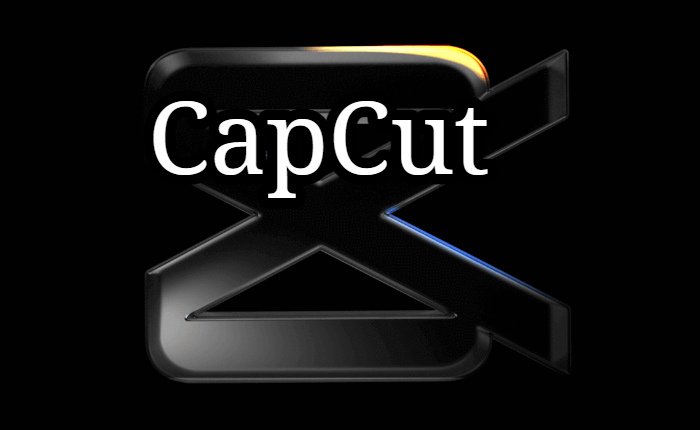
CapCut は、インフルエンサーや若者の間で広く人気を集めているユーザーフレンドリーなアプリです。 この無料のビデオ編集アプリは、高品質のビデオを作成できることで知られています。 しかし、ビデオの背景を変更したい場合はどうすればよいでしょうか? ここでは、CapCut でビデオの背景を変更する方法をいくつかのシンプルかつ簡単な手順で説明します。
現在の時代は、コンテンツやビデオを作成し、オンラインで共有してファンのフォローを獲得することがすべてです。 しかし、ここにはファンの注目を集めるためにビデオが視覚的に素晴らしいものでなければならないという問題があります。 これは、CapCut が市場の他のアプリよりも優れている点です。
CapCut (旧名 Viamake) は、オールインワンのビデオ編集ソフトウェアです。 高品質のビデオを作成するのに最適なアプリの 1 つです。 このアプリが驚異的な成功を収めたのは、すべて無料でアクセスできるプロフェッショナルなツールと機能のおかげです。 さらに嬉しいのは、初心者でも簡単に素晴らしいビデオを作成できることです。 このアプリは、特にビデオ編集の初心者にとって使いやすいことが証明されています。
CapCut は、背景を変更することでビデオの注目を集めるのに役立ちます。 ビデオの背景を変更すると、被写体が目立つようになります。 また、ビデオのテーマを見事なプレゼンテーションに適合させるのにも役立ちます。
この記事では、Caputound In CapCut でビデオの背景を変更する方法について説明します。
CapCut でビデオの背景を変更する方法

CapCut でビデオの背景を変更するには、まず CapCut でビデオの背景を削除する方法を知る必要があります。
CapCut でビデオの背景を削除するには?
CapCut でビデオの背景を削除するには、以下の手順に従ってください。
- CapCut の公式 Web サイトにアクセスする
- ブラウザで「CapCut を開く」を選択します。
- ビデオを選択し、「作成」をクリックします。
- ローカルデバイスからビデオをアップロードします
- アップロードしたビデオをドラッグ アンド ドロップします。
- 次に、調整するトラックを選択します。
- 次に、「ビデオ」>「カットアウト」をクリックします。
- 背景はすぐに削除されます。
CapCut でビデオの背景を変更するには?

ビデオの背景を削除したので、以下の手順に従って CapCut に背景を追加します。
- 「ビデオ」に移動し、「背景」をタップします。
- [色]、[形式]、または[ぼかし]をクリックして、希望のビデオ背景を選択します。
- CapCut はビデオの背景で自動的に更新します。
この投稿がお役に立てば幸いです。以下にコメントを共有してください。
